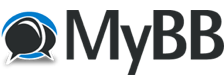
+- Parsi Coders (http://parsicoders.com)
+-- انجمن: Security and influence (http://parsicoders.com/forumdisplay.php?fid=59)
+--- انجمن: Security (http://parsicoders.com/forumdisplay.php?fid=60)
+--- موضوع: چگونه ip خود را عوض کنيم؟ (/showthread.php?tid=3250)
چگونه ip خود را عوض کنيم؟ - mo30bat - 06-27-2013
IP خودتون را با یه IP دیگه از همون Range عوض کنین. هر موقع که به اینترنت وصل میشین، پروتکل DHCP به شما یه IP تخصیص میده. عوض کردن این IP کار چندان سختی نیست و البته میتونه مفید هم باشه! موقعی که شما تحت حمله DDoS هستین یا وقتی که میخواین تمامی درخواستها به یه وب سرور رو به طرف خودتون Redirect کنین یا فرضاً وقتی که IP شما بسته شده و میخواین به جای اون از یه IP دیگه در Range خودتون استفاده کنین و یا ... به تغییر دادن IP احتیاج پیدا میکنین.
ب) اطلاعات مورد نیاز
قبل از اینکه شما بتونین IP خودتون رو عوض کنین، باید یه سری اطلاعات جمع کنین. این اطلاعات عبارتند از : محدوده IP شما، Subnet Mask، مدخل (Gateway) پیش گزیده، سرور DHCP و سرورهای DNS
1. به دست اوردن محدوده IP : بدست اوردن IP Range اصلاً سخت نیست! فرض کنید IP شما 24.193.110.255 باشه. شما میتونین به طور مشخص از محدوده زیر برای IP جدید خودتون انتخاب کنین :
24.193.110.1 < [آی پی جدید] < 24.193.110.255
2. به دست اوردن Subnet Mask، مدخل، سرور DHCP و DNS : به دست اوردن اینها هم سادهس! یه خط فرمان DOS باز کنین و توش تایپ کنین ipconfig /all شما حالا باید بتونین یه چیزی شبیه به این ببینین :
Host Name . . . . . . . . . . . . : My Computer Name Here
Primary Dns Suffix . . . . . . . :
Node Type . . . . . . . . . . . . : Unknown
IP Routing Enabled. . . . . . . . : No
WINS ***** Enabled. . . . . . . . : No
Ethernet adapter Local Area Connection:
Connection-specific DNS Suffix . : xxxx.xx.x
Description . . . . . . . . . . . : NETGEAR FA310TX Fast Ethernet Adapter (NGRPCI)
Physical Address. . . . . . . . . : XX-XX-XX-XX-XX-XX
Dhcp Enabled. . . . . . . . . . . : Yes
Autoconfiguration Enabled . . . . : Yes
IP Address. . . . . . . . . . . . : 24.xxx.xxx.xx
Subnet Mask . . . . . . . . . . . : 255.255.240.0
Default Gateway . . . . . . . . . : 24.xxx.xxx.x
DHCP Server . . . . . . . . . . . : 24.xx.xxx.xx
DNS Servers . . . . . . . . . . . : 24.xx.xxx.xxx
24.xx.xxx.xx
24.xx.xxx.xxx
Lease Obtained. . . . . . . . . . : Monday, January 20, 2003 408 PM
Lease Expires . . . . . . . . . . : Tuesday, January 21, 2003 316 AM
خوب! این تموم اطلاعاتی بود که نیاز داشتین. بهتره اون خط فرمان DOS رو باز نگه دارین یا اینکه اطلاعاتش رو کپی کنین. (برای کپی کردن، متن رو انتخاب کنین و یکبار روش کلیک کنین)
3. عوض کردن IP : برای عوض کردن IP خودتون، اول باید یه IP انتخاب کنین (یادتون نره که تو محدوده باشه!) به نظر من بهتره اول مطمئن بشین که این IP جدید مُرده! (همون Dead) بلدین که چطوری؟ این IP رو پینگ کنین و اگه Time Out داد مطمئن باشین که میشه ازش استفاده کرد. حالا در Control Panel برید به Network Connections و روی Connection فعال دابل کلیک کنین. دکمه Properties رو بزنین و برید به برگه Networking. حالا (Internet Protocol (TCP/IP رو انتخاب کنین و دکمه Properties رو بزنین. در پنجره جدیدی که باز شده، قسمتهای Use the following IP address و Use the following DNS server addresses رو با توجه به اطلاعاتی که در قسمت 2 به دست اوردین پر کنین. در قسمت اول، IP ای رو که انتخاب کردید (IP جدید) و در قسمت دوم، آدرس DNS Server رو وارد کنین. حالا تغییرات رو ثبت و تأیید کنین. فقط یه تست کوچیک مونده! در مرورگر خودتون، آدرس یه سایت رو وارد کنین. اگه صفحه سایت اومد، بدونین که با IP جدید دارین کار میکنین. برای اینکه مطمئن بشین که تغییرات اعمال شدن، دوباره در خط فرمان DOS تایپ کنین ip config /all اگه پس از اجرای این دستور، IP و DNS جدید رو دیدید، بدونین که درست عمل کردید.
ج) حملات DDoS و DoS
اگه فایروال شما نشون بده که شما تحت یه حمله DDoS هستین، این معمولاً موقعیه که شما دارید از طرف یک یا چند تا IP از طریق UDP مورد حمله قرار میگیرین. در این حالت شما میتونین با استفاده از روش "عوض کردن IP" که در بالا توضیح داده شد، از خودتون محافظت کنین.
د) وب سرورها و سرویس های دیگه
اگه شما میدونین که در محدوده IP شما یه وب سرور قرار داره، میتونین IP اون رو بردارید به این ترتیب هر درخواست DNS ای که برای اون IP ارسال بشه، به شما Redirect میشه و به جای اون سایت، صفحه شما نشون داده میشه!
RE: چگونه ip خود را عوض کنيم؟ - semolina - 07-18-2013
سلام دوستان
روش بالا یکی از روش های مخی کردن ای پی هست
ولی روش های دیگری هم هست
مثل استفاده از پرو*سی و ...
و یکی دیگر از روش هایی که راحت و بی در سر هست اینکه
از برنامه Real Hide IP استفاده کنیم
این برنامه امکان این رو به شما میده که محل ای پی رو خودتون انتخاب میکند که یکی از اپشن های خوبه این برنامس
دوستان توجه داشته باشید بهترین روش روشی هست که تمامیه روش هارو باهم ترکیب کنید
RE: چگونه ip خود را عوض کنيم؟ - Kei armin - 07-18-2013
شما خودتون از این برنامه استفاده کردین و جواب میده مشکلی نداره ؟ سرعتش چطور؟
RE: چگونه ip خود را عوض کنيم؟ - semolina - 07-20-2013
سلام دوست عزیز
من مدت هاس از این برنامه استفاده میکنم جواب هم داده
اگه یه سرچی بکنی مطمعا تر میشی
درمورد سرعت اینو باید بگم که روی سرعت تاثیر میذاره وکمی سرعتو پایین میاره
به هر حال این یکی از روش های تغییر ای پی هست
RE: چگونه ip خود را عوض کنيم؟ - Kei armin - 07-20-2013
من قبلا" یادمه از این برنامه زیاد بود همشون آشغال بودن کار نمیدادن البته داخل ایران ... می دونین که !
اینو حالا شما میگین کار میده که خیلی خوبه. ولی نرم افزارهای فیل×شکن بهترن مثل فر×گیت
RE: چگونه ip خود را عوض کنيم؟ - semolina - 07-22-2013
درودی مجدد خدمت همه ی دوستان پارسی کدرز
این هم روش جدید و باحال خدمتون
افزونه Virtual World Computing's Cocoon
به جان خودم کار کرد
Cocoon به شكل يك فيل*شكن هوشمند عمل ميكند، يعني اگر شما از طريق اين برنامه به اينترنت متصل شويد، تنها آدرسهايي كه Cocoon بخواهد نمايش داده ميشود و آدرسهاي حقيقي شما به طور كامل پوشانده خواهد شد.علاوه بر اينها نرمافزار فوق تمام cookieها را در صورت تمايل در فهرست مربوط به Cocoon account شما قرار ميدهد. براساس ادعاي يكي از طراحان اين برنامه، Cocoon امكان هرگونه دزدي هويت شما هنگام استفاده از شبكههاي WiFi را از بين ميبرد. البته اين نرم افزار اين كار را با كمك رمزگذاري تمام اطلاعات مربوط به شما در مواقع جا به جايي انجام ميدهد.
و در مورد اینکه سرعتو پایین میاره یا نع!
باید بگم متاسفانه تویه سرعت تاثیر گذاره و کمی سرعتو پایین میاره
خب اول به این لینک برید و ثبت نام کنید و بعد مراحلو دنبال کنید افزونه رو روی جستوجو گرتون نصب
جستوجو گرتون ری استارت کنید و بعد از اینکه اکانت تون رو تویه منو باری که افزونه به جستوجوگرتون اضافه کرده لاگین کردین
خوش باشین